โดย นรธานายัค
Comboe.dll เป็นไฟล์ระบบปฏิบัติการสำหรับ Windows ที่ดูแลการทำงานที่เหมาะสมของโปรแกรมบนคอมพิวเตอร์ของคุณ คำแนะนำและฟังก์ชันในการเรียกใช้ไฟล์ EXE มีอยู่ในไฟล์ DLL นี้ ผู้ใช้หลายคนรายงานว่าเห็นข้อผิดพลาดที่แจ้งว่า ไม่พบไฟล์ combase.dll ขณะติดตั้งหรือเปิดแอปพลิเคชันใดๆ บนพีซีที่ใช้ Windows
อ่านบทความนี้เพื่อค้นหาวิธีแก้ไขปัญหาไฟล์ combase.dll ที่ขาดหายไป หากคุณประสบปัญหานี้ในคอมพิวเตอร์ของคุณ
สารบัญ
แก้ไข 1 - เรียกใช้ SFC และ DISM Scan
1. เปิด วิ่ง ใช้ ปุ่ม Windows และ R การผสมผสาน.
2. พิมพ์ cmd แล้วกด Ctrl + Shift + Enter ที่จะเปิด พร้อมรับคำสั่งในฐานะผู้ดูแลระบบ.

3. ถ้า UAC แจ้งให้คุณทราบ จากนั้นคลิกที่ ใช่.
4. ป้อนคำสั่งที่ระบุด้านล่าง
sfc /scannow

5. รอสักครู่จนกว่าการสแกนจะเสร็จสิ้น เริ่มต้นใหม่ พีซีของคุณและตรวจสอบว่ามีข้อผิดพลาดเกิดขึ้นขณะใช้งานหรือทำการติดตั้งแอปพลิเคชันหรือไม่
6. หากข้อผิดพลาดยังคงอยู่ ให้เปิด พร้อมรับคำสั่งในฐานะผู้ดูแลระบบ อีกครั้ง.
7. พิมพ์คำสั่งต่อไปนี้เพื่อเรียกใช้เครื่องมือ DISM เพื่อซ่อมแซมและกู้คืนความสมบูรณ์ของพีซี
DISM / ออนไลน์ / Cleanup-Image / RestoreHealth

8. รีบูต ระบบของคุณเมื่อการสแกนเสร็จสิ้น ตรวจสอบว่าปัญหาได้รับการแก้ไขแล้วหรือไม่
แก้ไข 2 – ลงทะเบียนไฟล์ DLL อีกครั้ง
1. กด Windows + S และพิมพ์ cmd ในช่องค้นหา
2. คลิกขวา บน พร้อมรับคำสั่ง ในผลการค้นหาและคลิกที่ เรียกใช้ในฐานะผู้ดูแลระบบ.

3. พิมพ์คำสั่งด้านล่างเพื่อลงทะเบียนไฟล์ DLL อีกครั้ง
regsvr32 combase.dll
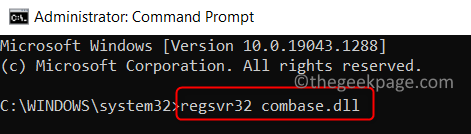
4. รอจนกว่าคุณจะเห็นข้อความแจ้งว่าลงทะเบียน DLL สำเร็จแล้ว
5. เมื่อกระบวนการนี้เสร็จสิ้น ให้ตรวจสอบว่าปัญหายังคงมีอยู่หรือไม่โดยดำเนินการตามที่เกิดขึ้น
แก้ไข 3 - รีเซ็ตหรือติดตั้ง Windows ใหม่
หากการแก้ไขสองข้อข้างต้นไม่ได้ช่วยให้คุณแก้ไขข้อผิดพลาด combase.dll ที่หายไป ให้ทำการรีเซ็ตหรือติดตั้งพีซี Windows ของคุณใหม่ วิธีนี้จะช่วยกู้คืนพีซีของคุณกลับสู่สถานะเดิมและแก้ไขข้อผิดพลาดได้
ทำตามขั้นตอนในลิงค์ที่ให้มาเพื่อทำการรีเซ็ตสำหรับ Windows 10 และ Windows 11 ระบบต่างๆ
ขอบคุณที่อ่าน.
เราหวังว่าบทความนี้จะต้องช่วยคุณแก้ไขข้อผิดพลาดที่เกี่ยวข้องกับ combase.dll ไฟล์. แสดงความคิดเห็นและแจ้งให้เราทราบถึงโซลูชันที่เหมาะกับคุณ


